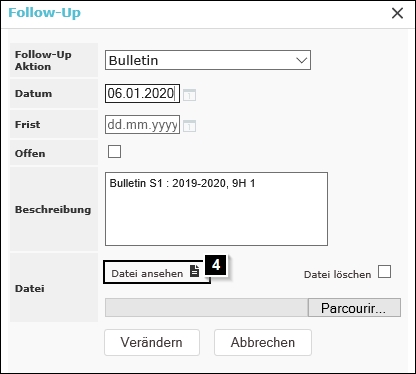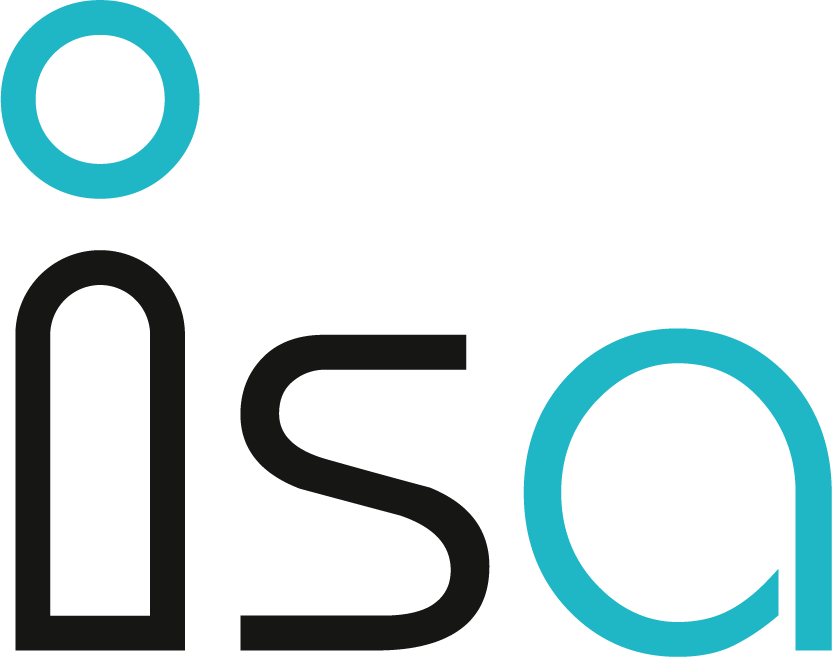Zeugnisse
Im Menu «Zeugnisse» können Schulzeugnisse generiert und validiert werden. Es lässt sich aber auch per Link ins Menu «Noten» springen, um fehlende oder falsch erfasste Informationen für das Schulzeugnis zu einer Schülerin oder einen Schüler zu erfassen, respektive zu modifizieren. Einmal validiert werden die Schulzeugnisse in den Schülerdossiers abgelegt und können im Anschluss über das Menu «SuS-Dossier» konsultiert werden. Diese Funktionalität steht allen Nutzern des administrativen Portals zur Verfügung.
Schulzeugnisse können selbstverständlich auch durch Klassenlehrpersonen im Lehrpersonenportal erzeugt, validiert und gedruckt werden. Die Devalidierung eines Schulzeugnisses ist allerdings ausschliesslich im administrativen Portal im Menu «Zeugnisse» möglich. Eine Davalidierung bewirkt, dass Änderungen an einem Schulzeugnis vorgenommen werden können.
Auswahl des Zielpublikums
Um mit Zeugnissen zu arbeiten, muss in einem ersten Schritt ausgewählt werden, ob mit einem einzelnen Zeugnis, den Zeugnissen einer ganzen Klasse oder eines ganzen Programmjahres gearbeitet wird. In den nächsten Unterkapiteln wird erklärt, wie man die gewünschte Population auswählen kann:
Auswahl aller SuS bestimmten Programmjahres
Im Untermenu «Ausbildungen» lässt sich ein spezifisches Programmjahr auswählen (2), nachdem das richtige Schuljahr ausgewählt worden ist (1). Im Untermenu Klassen können entsprechend Klassen (3) ausgewählt werden. Wird der Pfeil aufgeklappt, kann auch eine einzelne Schülerin oder ein einzelner Schüler eines spezifisches Programmjahres ausgewählt werden (4).
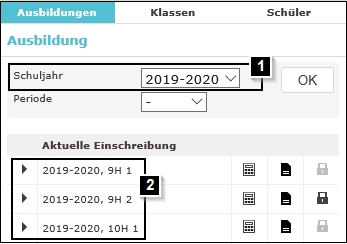
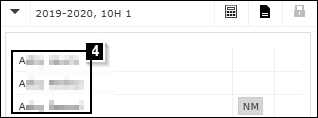
Auswahl einer ganzen Klasse
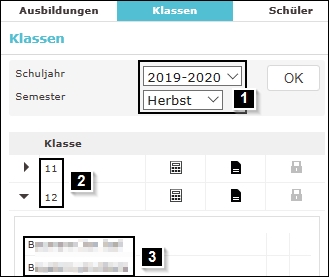
Auswahl einer einzelnen Schülerin / eines einzelnen Schülers
Soll eine spezifische Schülerin oder ein spezifischer Schüler ausgewählt werden, empfiehlt sich die Suche (2) nach einer Person im Untermenu «SuS» (1).
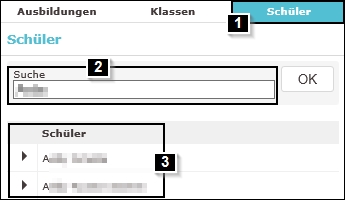
Mit einem Klick auf (3) können alle Zeugnisse einer Schülerin oder eines Schülers angezeigt werden. Mit einem Klick auf das entsprechende Semester werde die Ergebnisse angezeigt..
Zeugnisrelevante Angaben konsultieren
Die verschiedenen Angaben für die Generierung von Schulzeugnissen einer Schülerin oder eines Schülers können über alle drei Auswahlmöglichkeiten (wie in den Unterkapiteln "Auswahl aller SuS bestimmten Programmjahres" – "Auswahl einer einzelnen Schülerin / eines einzelnen Schülers" erklärt) dargestellt werden.
Im ersten Untermenu werden entweder Noten (gerundet (1) und ungerundet (2)) , iLZ (3), (fr) oder Gründe für «keine Bewertung» angezeigt. Sobald alle Fächer eines Bereichs über Durchschnittsnoten verfügen, werden die Punkte des Bereichs (5) angezeigt, welche für die Durchlässigkeit relevant sind. Sobald zu jedem Bereich Punkte errechnet wurden, wird ebenfalls die Gesamtpunktzahl (6) dargestellt.
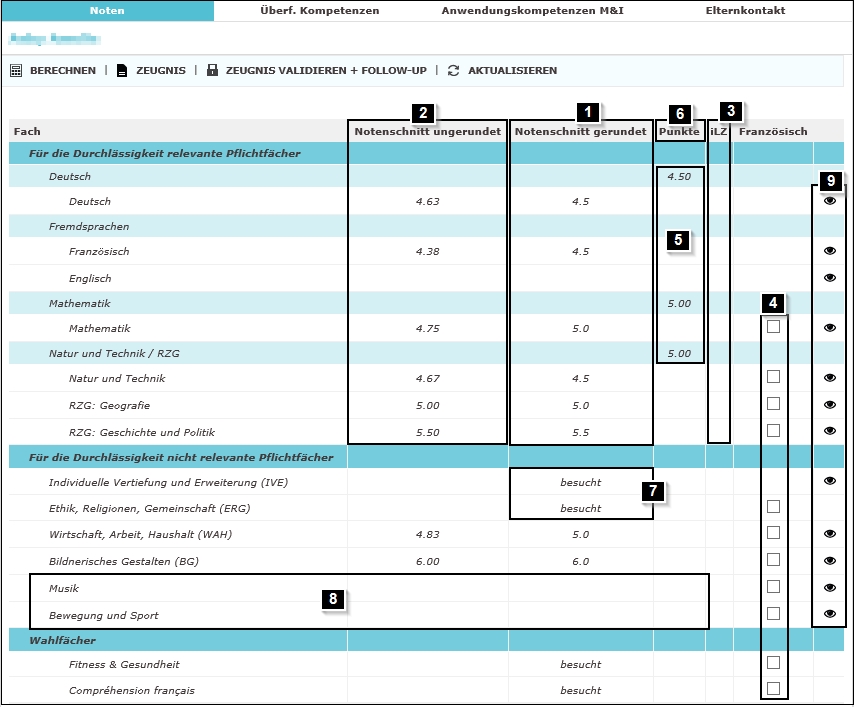
Fächer, in denen keine Bewertung vorgenommen wird, werden mit besucht (7) dargestellt. Zusätzlich werden alle besuchten Wahl- und Freifächer aufgeführt. Fächer, in denen noch keine Noten erfasst wurden, erscheinen leer (8).
|
Mit einem Klick auf |
Im zweiten Untermenu kann die Beurteilung der überfachlichen Kompetenzen der Schülerin oder des Schülers durch die Klassenlehrperson konsultiert und direkt mit entsprechenden Klicks auf eines der vier Felder modifiziert werden.
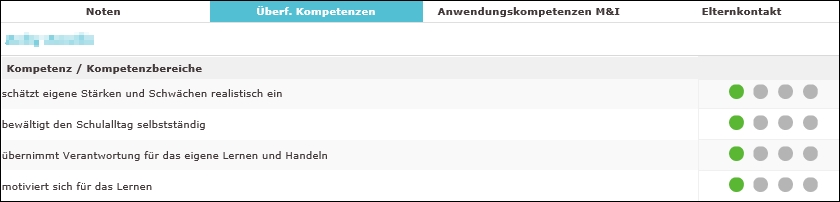
Im dritten Untermenu kann die Beurteilung des Aufbaus von fachübergreifenden Anwendungskompetenzen M&I konsultiert oder mit entsprechenden Klicks direkt modifiziert werden.
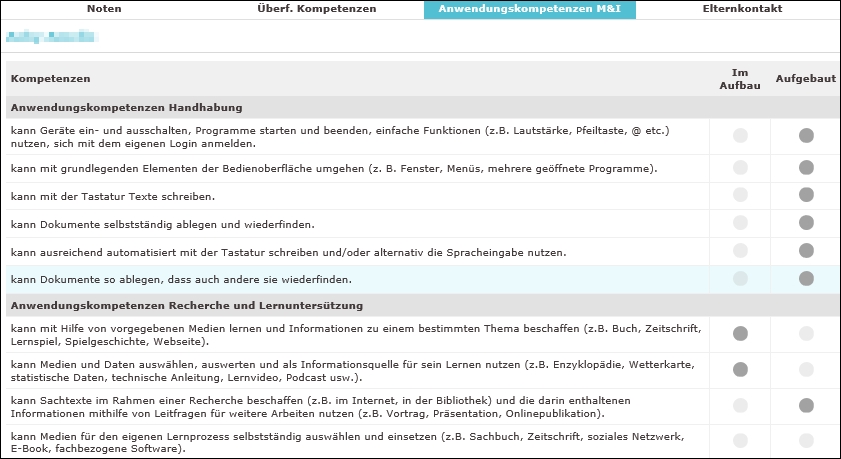
Im vierten Untermenu kann der Status des Elternkontaktes bezogen auf das ausgewählte Semester konsultiert oder modifiziert werden (1). Zusätzlich wird in diesem Untermenu hinterlegt, wenn ein Zeugnis nicht unterschrieben retourniert wurde (2).

Zeugnisse berechnen lassen
In der Regel werden die Angaben zum Schulzeugnis automatisch aktualisiert. Wenn aber Berechnungsregeln verändert wurden oder Anpassungen programmiert wurden, kann es nötig werden, dass die Schulzeugnisse neu berechnet werden müssen. Dazu klicken Sie auf die Schaltfläche . Diese Funktion kann für ein ganzes Programmjahr, eine ganze Klasse oder eine einzelne Schülerin respektive einen einzelnen Schüler erfolgen. Werden viele Zeugnisse berechnet (eine ganze Klasse oder ein komplettes Programmjahr), so wird die Berechnung als Hintergrundprozess gestartet. In der Zwischenzeit kann weiter in ISA gearbeitet werden. Sobald der Prozess im Hintergrund abgeschlossen ist, signalisiert das System diesen Abschluss.
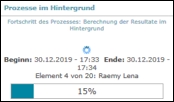
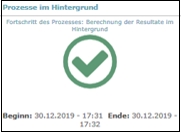
Zeugnisse als PDF generieren
Schulzeugnisse lassen sich mit einem Klick auf das Symbol generieren. Wie beim Berechnen lassen sich komplette Programmjahre, ganze Klassen oder einzelne Schülerinnen und Schüler für die Zeugnisgenerierung auswählen. Auch dieser Prozess läuft für Klassen und ganze Programmjahre im Hintergrund ab. Sobald das PDF verfügbar ist, erscheint eine Meldung und das PDF kann mit Klick auf «Zeugnisse herunterladen» angezeigt, gespeichert oder gedruckt werden.
Zeugnisse validieren, erzeugen und ablegen
Sind Schulzeugnisse vollständig und richtig, können sie entweder über das Lehrpersonenportal oder im administrativen Portal mit einem Klick auf validiert, erzeugt und abgelegt werden. Erneut wird ein Prozess im Hintergrund gestartet, die Zeugnisse werden validiert, erstellt und in das Follow-Up der betroffenen SuS abgelegt. Das erzeugte PDF kann heruntergeladen und gedruckt werden.
Zeugnisse devalidieren
Sind Zeugnisse einmal validiert, können sie nicht mehr verändert werden. Falls ein Zeugnis aufgrund von fehlerhaften Angaben korrigiert werden muss, so kann dies ausschliesslich im administrativen Portal im Menu «Zeugnisse» erfolgen. Erneut können alle Zeugnisse eines Programmjahres oder einer Klasse mit Klick auf devalidiert werden. Soll das Zeugnis einer einzelnen Schülerin oder eines einzelnen Schülers devalidiert werden, klicken Sie auf die Schaltfläche
nachdem die Ergebnisse der gewünschten Schülerin oder des gewünschten Schülers angezeigt werden.
|
Das Zeugnis wird in der Folge auch im Lehrpersonenportal wieder freigegeben, Änderungen können deshalb auf beiden Portalen erfolgen, eine erneute Validierung ist ebenso in beiden Portal möglich. |

Zeugnisse einer Schülerin / eines Schülers konsultieren
Um alle generierten Zeugnisse einer Schülerin oder eines Schülers anzuzeigen, begeben Sie sich in das Menu «SuS-Dossier», rufen die gewünschte Schülerin oder den gewünschten Schüler auf (1), wählen das Untermenu «Follow-Ups» (2) und klicken auf den Eintrag (3), den Sie sehen möchten. Im Anschluss lässt sich das Zeugnis als PDF-Datei (4) öffnen.